edge浏览器在新的版本中,上线了一些小功能,有一个鼠标运动轨迹的功能吸引了很多用户,开启后可以看到每次鼠标移动的路线,有部分小伙伴就想知道edge浏览器怎么显示鼠标运动轨
edge浏览器在新的版本中,上线了一些小功能,有一个鼠标运动轨迹的功能吸引了很多用户,开启后可以看到每次鼠标移动的路线,有部分小伙伴就想知道edge浏览器怎么显示鼠标运动轨迹?针对这个问题,今日软件教程就来为广大用户们进行解答,接下来让我们一起来了解看看吧。
edge浏览器显示鼠标运动轨迹的教程:
1、首先打开edge浏览器,点击插进来的鼠标手势的图标。
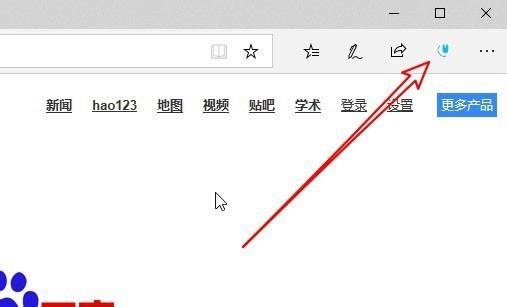
2、然后在弹出的窗口中点击设置按钮。
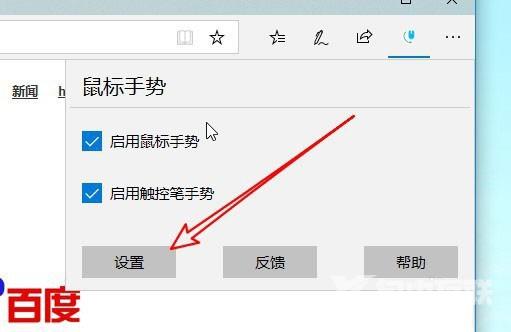
3、接着点击高级设置的快捷链接。
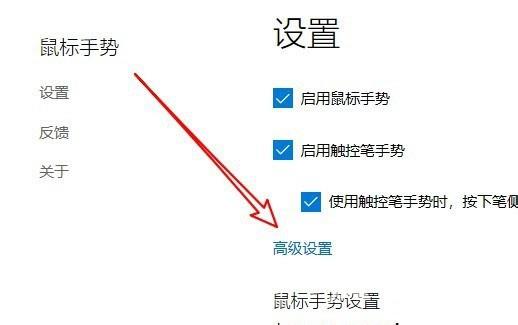
4、随后找到显示鼠标轨迹设置项。
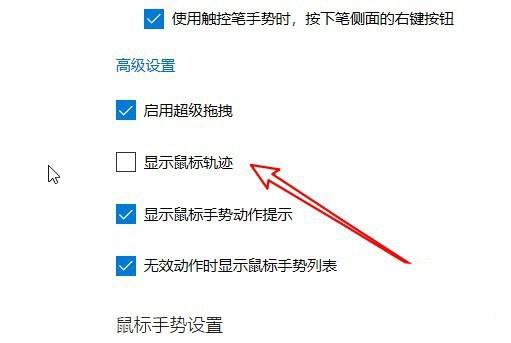
5、之后勾选该设置项前面的复选框。
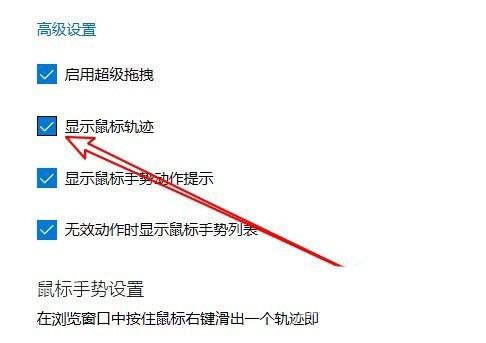
6、这样在使用鼠标手势的时候,就会显示出鼠标的运行轨迹了。
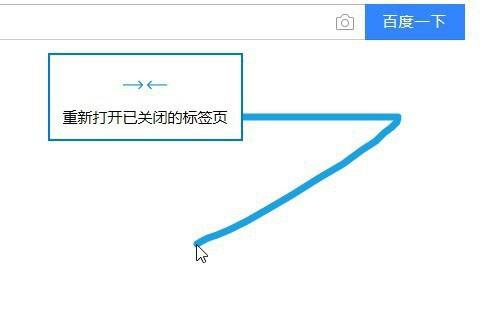 【文章原创作者:阿里云代理 http://www.558idc.com/aliyun.html处的文章,转载请说明出处】
【文章原创作者:阿里云代理 http://www.558idc.com/aliyun.html处的文章,转载请说明出处】
